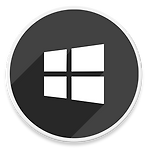 윈도우10 PC 모바일 핫스팟 생성 방법 (Wi-Fi Hotspot)
윈도우10 PC 모바일 핫스팟 생성 방법 (Wi-Fi Hotspot)
HowTo - Windows 10 Wi-Fi 핫스팟 생성 및 구성하는 방법 핫스팟(Hotspot)은 라우터가 아닌 다른 장치에서 생성된 Wi-Fi 네트워크를 의미합니다. 윈도우 PC에서 Wi-Fi 네트워크를 생성하여 인터넷을 스마트폰 또는 다른 장치와 공유하는데 사용할 수 있습니다. 일반적으로 인터넷 연결을 할 수 없는 외부에서 스마트폰의 모바일 핫스팟을 사용하여 노트북 등 다른 장치에서 인터넷을 사용할 수 있는 것처럼 윈도우 PC를 가상 무선 라우터로 바꾸는 것으로 생각할 수 있습니다. 핫스팟은 인터넷 연결 없이도 장치에서 만들 수 있지만 이러한 네트워크는 FTP 서버를 생성하거나 동일한 네트워크에 연결된 2개의 장치 간에 로컬로 파일을 전송하는데 사용할 수 있습니다. 예를 들어 Wi-Fi 라우터 신호..
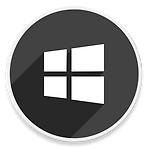 윈도우10 USB 플래시 드라이브를 추가 RAM으로 사용하는 방법 (ReadyBoost)
윈도우10 USB 플래시 드라이브를 추가 RAM으로 사용하는 방법 (ReadyBoost)
HowTo - Windows 10 or 11 느린 PC에서 남는 USB 메모리를 RAM으로 사용하는 방법 4GB 메모리가 컴퓨터에서 모든 응용 프로그램을 원활하게 실행하기 위한 충분한 성능이라고 여겨지던 시대는 지났습니다. 또한 8GB 메모리 역시 웹을 검색하거나 가벼운 게임 및 몇 가지 기본 작업을 수행할 수 있으나 사실상 PC의 생존을 위한 최소 메모리 구성으로 볼 수도 있습니다. 비디오 편집, 이미지 편집, 최신 게임을 하고 싶다면 최소 16GB 또는 32GB 메모리가 필요합니다. 물론 RAM 가격이 저렴한 편이기 때문에 요즘에는 일반적으로 16GB 메모리를 장착하고 있으며, 부족하더라도 어렵지 않게 RAM 업그레이드를 할 수 있습니다. 다만 노트북 등 나중에 RAM을 업그레이드할 수 있는 옵션이 ..
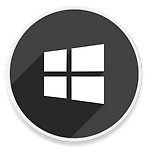 윈도우10 파일 다운로드 차단 보안 설정을 비활성화 하는 방법
윈도우10 파일 다운로드 차단 보안 설정을 비활성화 하는 방법
HowTo - Windows 10 다운로드 중인 or 다운로드한 파일 차단하지 않도록 설정 인터넷에서 파일을 다운로드하여 NTFS 파일 시스템에 저장하면 Windows 에서는 다운로드한 파일에 특정 메타 데이터를 추가합니다. 이러한 메타 정보를 이용하여 파일의 출처를 알 수 없거나 보안 위협이 될 수 있는 경우 다운로드를 차단하거나 다운로드한 파일을 열거나 실행할 수 없도록 차단될 수 있습니다. 메타 데이터는 다른 데이터를 설명하는 정보로 이러한 Zone(영역) 정보는 데이터 스트림 형태로 사용자에게는 보이지 않지만 다운로드한 파일과 함께 메타 데이터는 모두 같은 위치에 저장됩니다. 따라서 파일 탐색기는 다운로드한 파일을 열면 동일한 위치에 저장된 Zone 정보를 찾아 출처를 알 수 없는 외부에서 다운로..
 윈도우10·11 잠금 화면에서 Windows에 대한 팁(텍스트 문구) 제거 방법
윈도우10·11 잠금 화면에서 Windows에 대한 팁(텍스트 문구) 제거 방법
HowTo - Windows 10 잠금 화면에 표시되는 Windows 팁 문구 제거하기 Windows 잠금 화면의 배경 화면 기본 설정은 'Windows 추천(Spotlight)'으로 적용되어 있습니다. 해당 기능은 사용자가 로그온 할 때마다 일정 주기마다 변하는 고품질의 근사한 배경 이미지를 자동으로 적용합니다. 컴퓨터 전원을 넣을 때 오늘은 어떤 추천 이미지가 보일까 기대하게 만들 정도로 근사한 이미지가 많습니다. 그러나 배경 이미지 위로 Windows 팁, 재미있는 정보, 유용한 정보 등 불필요한 문구가 근사한 이미지를 가리는 경우가 종종 발생합니다. 깔끔한 배경 이미지와 함께 날짜, 시계만 표시하고 싶다면 관련 정보를 표시하지 않도록 설정할 수 있습니다. 잠금 화면에서 배경을 가리는 윈도우 팁 문..
 윈도우10 PowerToys 마우스 유틸리티 활성화 및 커서 쉽게 찾는 방법
윈도우10 PowerToys 마우스 유틸리티 활성화 및 커서 쉽게 찾는 방법
HowTo - Windows 10 PowerToys Mouse Utlities 커서 쉽게 찾는 방법 해상도가 높은 대형 모니터 또는 여러 대의 모니터를 사용할 경우 마우스 커서를 찾지 못해 한참을 두리번 거렸던 경험이 있으신가요? 윈도우에서는 기본적으로 물결 효과(Ripple Effect)로 마우스 포인터를 표시해주는 기능이 내장되어 있습니다. 위 예시 이미지와 같이 사용자가 Ctrl 키를 한 번 누를 때마다 마우스 포인터 주변으로 물결 효과를 나타낼 수 있습니다. 기존의 추가 마우스 옵션 설정 방법을 모르는 경우, Ripple Effect 효과를 줄 수 있는 방법은 다음과 같습니다. Windows 설정 > 장치를 선택합니다. 장치 화면에서 왼쪽 마우스 선택 후 '추가 마우스 옵션'을 선택합니다. 마우스..
